Cómo reparar el error de copia de seguridad 0x80070013 (09.02.25)
Tarde o temprano, el disco duro de su computadora fallará debido a una infección de malware, datos dañados o fallas de hardware. A menudo no se trata de si, sino de cuándo. La mejor manera de prepararse para esta eventualidad es hacer una copia de seguridad de sus archivos.
Crear una copia de seguridad de los archivos importantes es una parte integral del plan de recuperación de una computadora. Cuando ocurren errores o accidentes inesperados, al menos tiene algo a lo que recurrir y no tiene que preocuparse por perder sus archivos importantes.
Hay muchas formas de crear una copia de seguridad en Windows. Puede copiar y pegar manualmente sus archivos en su unidad de copia de seguridad o utilizar el sistema de copia de seguridad integrado y fácil de usar de Windows. Windows 10 está equipado con una herramienta de imagen del sistema que le permite crear una copia de seguridad de la imagen del sistema que contiene todo lo que está en su computadora, incluida la instalación, la configuración, los archivos y las aplicaciones de Windows. Luego, puede guardar la copia de seguridad de la imagen del sistema en una unidad externa que puede desconectar fácilmente y guardar en un lugar seguro.
Sin embargo, varios usuarios de Windows 10 informaron recientemente que encontraron el error 0x80070013 al ejecutar la copia de seguridad en USB y otras unidades externas.
Consejo profesional: escanee su PC en busca de problemas de rendimiento, archivos basura, aplicaciones dañinas y amenazas de seguridad
que pueden causar problemas en el sistema o un rendimiento lento.
Este artículo explicará qué es el código de error de respaldo 0x80070013 y cómo puede solucionarlo.
¿Qué es 0x80070013 Error de respaldo?0x80070013 es un código de error relacionado con los permisos de la unidad. El error de copia de seguridad 0x80070013 significa que la unidad está protegida contra escritura y no puede escribir nuevos datos en ella. Debe tener todos los permisos necesarios para poder copiar datos nuevos en su disco externo.
Recientemente, varios usuarios de Windows 10 informaron haber recibido el error 0x80070013 al hacer una copia de seguridad después de actualizar a Windows 10 de octubre de 2018, actualización 1809. Un usuario intentó configurar una copia de seguridad semanal, pero el progreso se detuvo en el 97% y nunca se completó. El administrador de tareas mostró un uso de CPU del 0% y cuando detuvo el proceso de respaldo, apareció el código de error 0x80070013. Tras comprobar todos los permisos y la configuración de seguridad, el usuario confirmó que supuestamente tenía acceso completo a la unidad.
Otro usuario intentó copiar manualmente los archivos a la unidad que estaba usando para la copia de seguridad y descubrió que la unidad tampoco tuvo problemas de permisos porque pudo copiar nuevos datos en él.
Cómo reparar el error 0x80070013Lo primero que debe hacer cuando obtiene el código de error de respaldo 0x80070013 es verificar si tiene derechos correctos en la unidad que está intentando utilizar para la copia de seguridad. Para hacer esto:
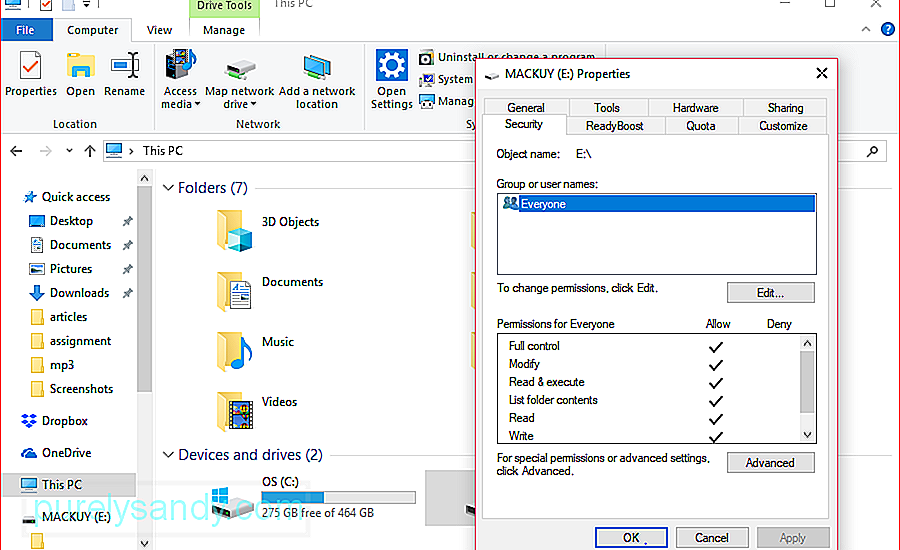
Si no parece haber ningún problema con el permiso de su unidad, puede probar los métodos siguientes para corregir el error 0x80070013.
Elimine el atributo de solo lectura de la unidad.Se produce la copia de seguridad 0x80070013 porque su sistema lee el disco como protegido contra escritura. Para desactivar la función de solo lectura de la unidad, siga estos pasos:
Debe iniciar sesión como administrador para poder tomar posesión o cambiar permisos en carpetas y unidades.
Para hacer esto:
Una posible razón por la que ocurren los errores de copia de seguridad 0x80070013 es la existencia de archivos corruptos. Para evitar que los archivos corruptos interfieran con sus procesos, es importante que se deshaga de todos los archivos innecesarios en su computadora. Eliminarlos manualmente es agotador y requiere mucho tiempo, por lo que usar una aplicación como Outbyte PC Repair es más práctico. No solo limpia su PC, esta herramienta también puede optimizar su RAM para mejorar la velocidad y el rendimiento.
Formatee la unidad.Si nada más funciona, la única solución que queda es formatear la unidad. Asegúrese de tener una copia de todos los archivos en su disco externo para evitar la pérdida de datos.
Siga estas instrucciones para formatear su disco de forma segura:
Tener una copia de seguridad es crucial en cada proceso de recuperación de datos. Esperamos que esta guía le ayude a resolver el error 0x80070013 para que pueda crear su copia de seguridad correctamente.
Video de Youtube: Cómo reparar el error de copia de seguridad 0x80070013
09, 2025

